excel拖动排列步骤如下:1.我在EXCEL中输入以下数字,如图:2.现在我要想复制“1”,则拖动单元格A1,但此该你会发现,在下拖动下方有个方框,如图:3.上步出现的情况便是以顺序的方式出现,但你只需要点动那个右下方的方框,选择“复制单元格”即可......
excel 合并单元格不能筛选怎么办
Excel教程
2021-09-24 09:32:09
在日常工作中,很多小伙伴为了让自己的表格更加的美观,时常会将多个单元格进行合并,虽然这样操作达到美观的效果,但为后期数据处理,尤其是筛选留下麻烦,只能筛选到表格中的第一行,如下图所示,这时候要怎么解决呢?
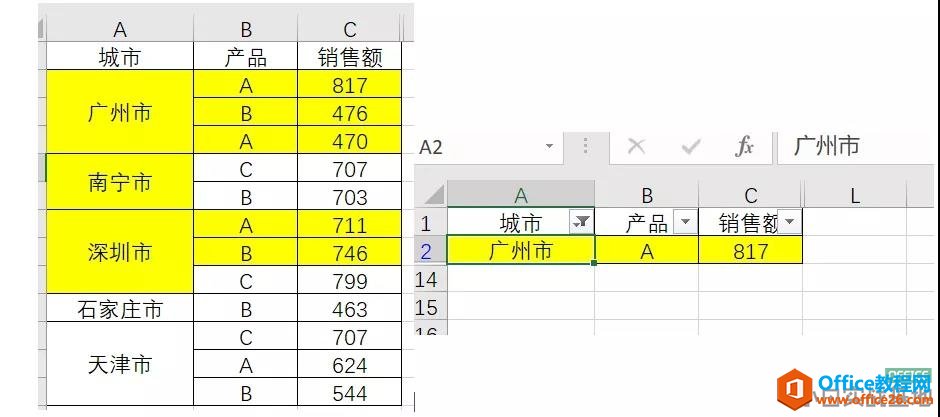
解决步骤如下:
第一步:复制内容
先将合并单元格的内容复制到空白处,具体如下图所示:
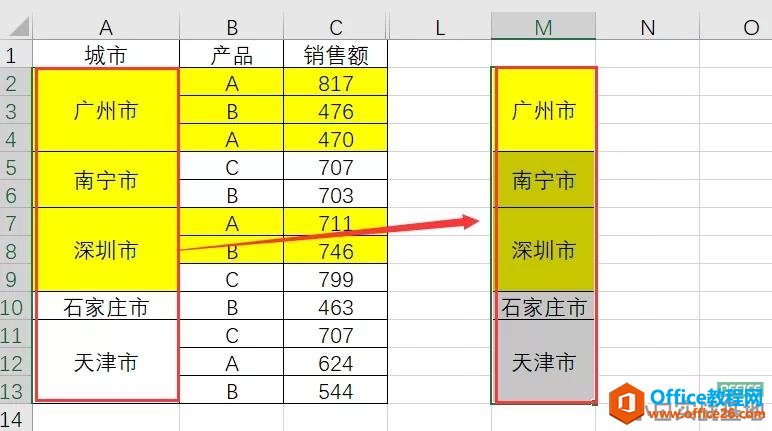
第二步:取消合并单元格
选中合并区域,之后点击开始——对齐方式——取消合并单元格即可。
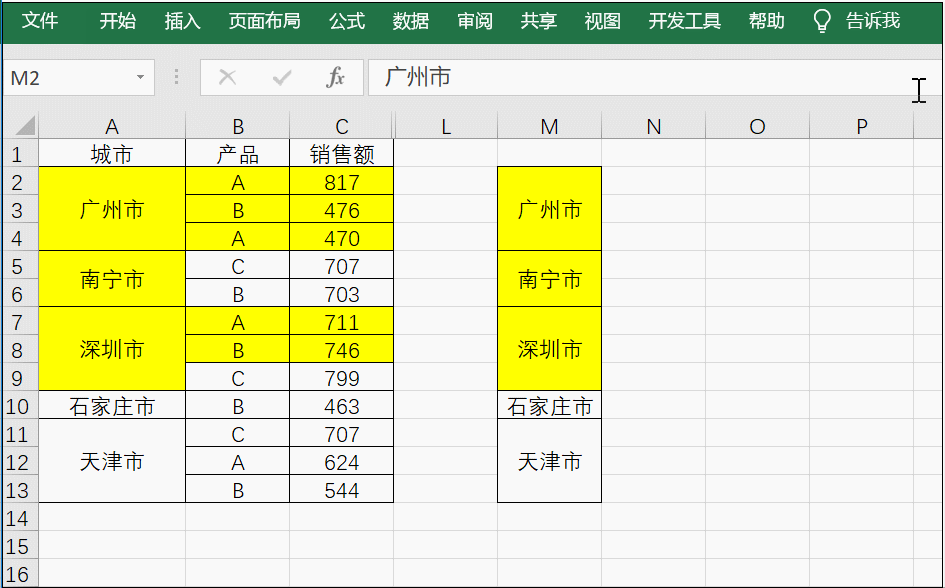
第三步:填充空白区域
选中区域,按Ctrl+G打开定位功能,在相应的界面中选择定位空值,然后在单元格中输入=A2,最后按Ctrl+Enter组合键填充。
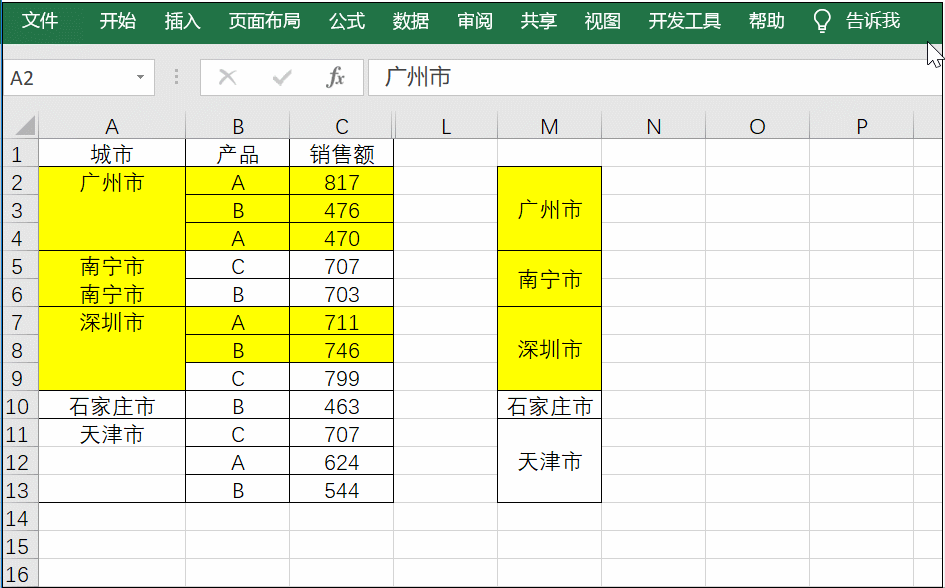
第四步:使用格式刷
选中刚刚复制好的合并单元格,然后按格式刷,随后选中A列内容,即可完成合并单元格。
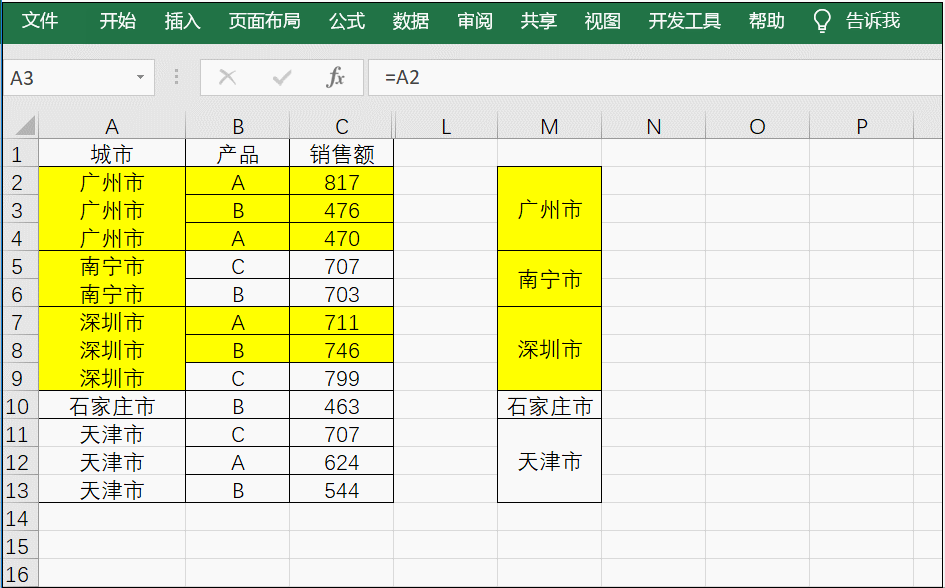
第五步:筛选
将辅助内容删除,之后选中你要筛选的单元格,右击选择筛选——按所选单元格所在值筛选,即可合并单元格筛选。

现在知道合并单元格如何解决筛选问题了吧。
标签: excel合并单元格不能筛选
相关文章
